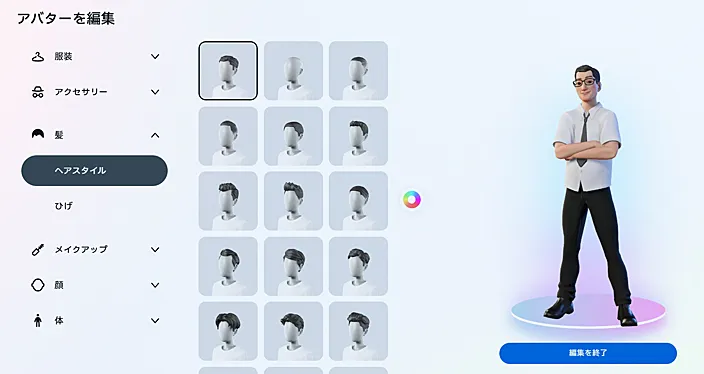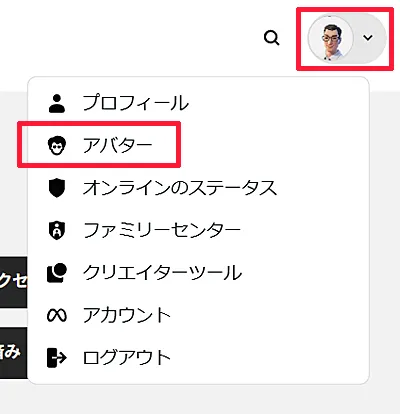この記事ではAmazonアソシエイトを利用しています。これらのリンクを通じて商品を購入した場合、筆者はアフィリエイト手数料を得ることがあります。
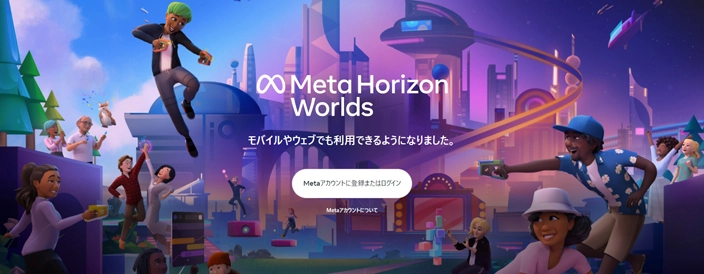
VR/MRヘッドセット「Meta Quest」(メタクエスト)シリーズを手がけるMetaが開発・運営する“メタバース”サービス「Meta Horizon Worlds」(メタホライゾンワールド)。
リリース当初はQuestヘッドセット(VR)でしかプレイできませんでしたが、現在ではスマートフォンやWebブラウザでもプレイすることができます。
そのMeta Horizon Worldsについて、本記事ではWebブラウザ版とモバイルアプリ版にターゲットをしぼって紹介・解説します。
Meta Horizon Worldsとは
Meta Horizon Worldsは、Meta社が提供するソーシャルVR(≒メタバース)サービス。前身は旧Facebook時代の2019年にリリースされた「Facebook Horizon」で、2021年、Metaへの社名変更と合わせて現在のMeta Horizon Worldsにリブランドされました。
Meta Horizon Worldsはバーチャル空間内でゲームやユーザー同士のコミュニケーションが楽しめるほか、ユーザー独自の空間(ワールド)やアイテム作成も可能。将来的にはアイテム販売などでお金を稼ぐこともできるようになる予定です(現在は米国など一部地域のみ開放)。
プラットフォームごとの違い
そんなHorizon WorldsにはVR版だけでなく、Webブラウザ版とモバイルアプリ版も存在します。まずはそれぞれのバージョンについて簡単に解説します。
なお、ワールドがモバイルアプリ版やWebブラウザ版に対応している場合、VR版でプレイしているユーザーと一緒に遊ぶことも可能です(クロスプレイ対応)。
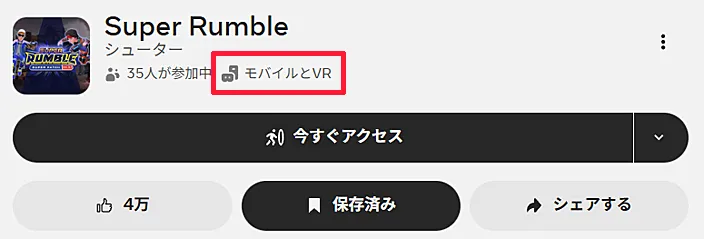

Meta Quest版(VR版)
本来の姿(?)であるVR版は2021年12月、米国とカナダで18歳以上のユーザーを対象にサービスを開始。2024年6月下旬から、Meta Questが販売されているすべての国と地域で段階的に利用可能になりました。
VR版はローンチ当初、グラフィックや機能が今ひとつだったこともあり、ユーザー数が伸び悩みます。そうした事情もあってか、並行してWebブラウザ版の開発が進められることになりました。
Meta Horizon Worldsは元々VRでの利用を想定しているため、体験のリッチさはもちろん、各種UIなどもVR版に最適化されています。また、ログイン直後に入れる個人スペース「Welcome Island」があるのもVR版の特徴です。
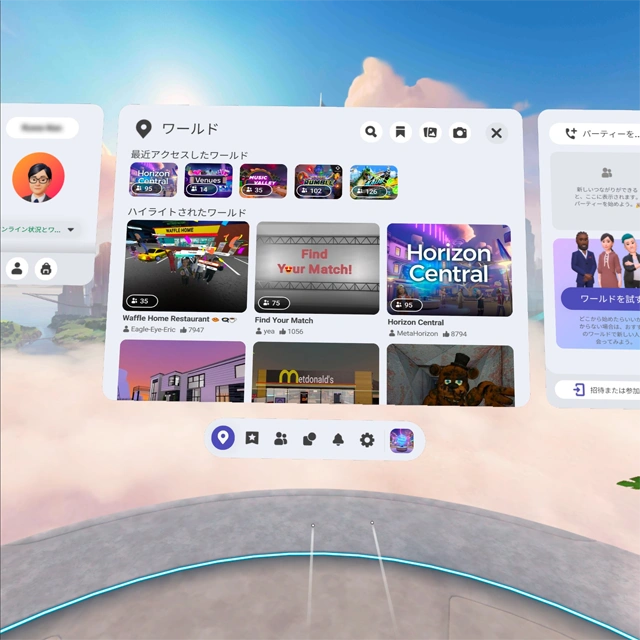
モバイルアプリ版
モバイルアプリ版Horizon Worldsは単独のスマホアプリではなく、すでに提供されているMeta Horizonモバイルアプリ(iOS/Android)のコンテンツのひとつという扱いになっています。
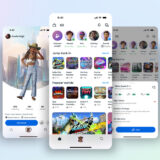 【2026年最新】Meta Horizonモバイルアプリの使い方|アバター作成からQuest 3/3Sの初期設定まで徹底解説
【2026年最新】Meta Horizonモバイルアプリの使い方|アバター作成からQuest 3/3Sの初期設定まで徹底解説
モバイルアプリ版ではアプリのホーム画面から各ワールドへ移動可能。「最近アクセスしたワールド」「人気のワールド」などで分類されているので、行きたいワールドを選んでタップすればOKです。ワールドを検索したい場合はアプリの「検索」タブから。
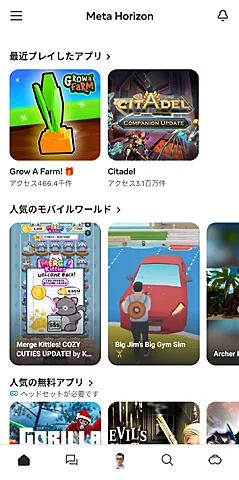

Webブラウザ版
Webブラウザ版Meta Horizon Worldsは、VR版と比べて機能やグラフィックは限定的ながらWebブラウザでプレイできるのが強み。
Webブラウザなので当然スマートフォンやタブレットでもプレイ可能です。Webブラウザ版へのアクセスはこちらから。
対応ブラウザはChrome / Edge / Safari。PCのWebブラウザであればスマートフォンやタブレットよりも画面が広いうえ、操作にキーボードとマウスが使えるので、環境があるなら断然PCのWebブラウザがおすすめです。

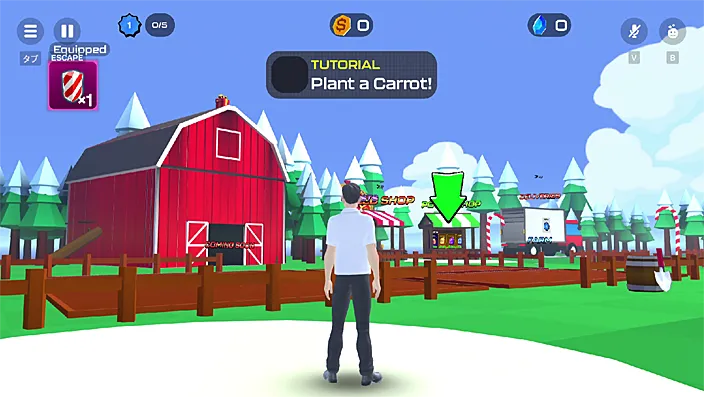
アバターのカスタマイズはWebブラウザ版でも可能
Meta Horizon Worldsでもっとも重要な要素のひとつがアバター。そのアバターの作成・カスタマイズは2025年12月現在、Meta Horizonモバイルアプリで行うのがもっとも手軽です。ふだんVR版やWebブラウザ版メインで遊んでいる人でも、アバター作成・カスタマイズはスマホで行うとよいでしょう。
![]() 【2026年最新】Metaアバター編集ガイド|Meta Horizon Worldsで理想のアバターを作る
【2026年最新】Metaアバター編集ガイド|Meta Horizon Worldsで理想のアバターを作る
ちなみに、Webブラウザ版でもアバターのカスタマイズは可能です。トップ画面の右上にあるユーザーアイコンからアバター編集画面にアクセスできます。